
 id
id  English
English  Español
Español  中國人
中國人  Tiếng Việt
Tiếng Việt  Deutsch
Deutsch  Українська
Українська  Português
Português  Français
Français  भारतीय
भारतीय  Türkçe
Türkçe  한국인
한국인  Italiano
Italiano  Gaeilge
Gaeilge  اردو
اردو  Polski
Polski
Ikuti langkah-langkah di bawah ini untuk mengonfigurasi proxy-server pada perangkat Android Anda. Instruksi ini menggunakan versi Android 7.0.1, tetapi untuk peluncur dan versi Android lainnya, instruksinya akan serupa.
Selain itu, bacalah petunjuk pada cara mengonfigurasi proxy di Android tanpa root.

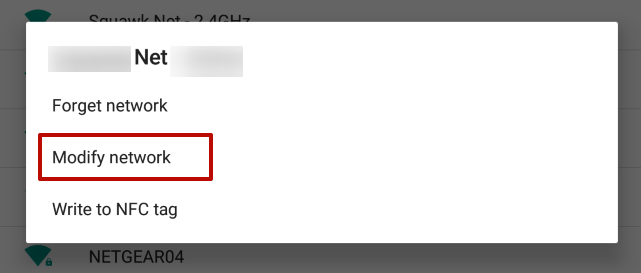
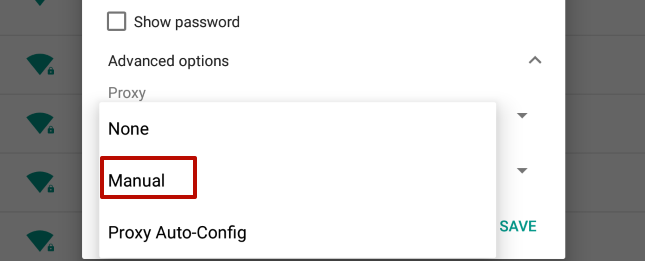
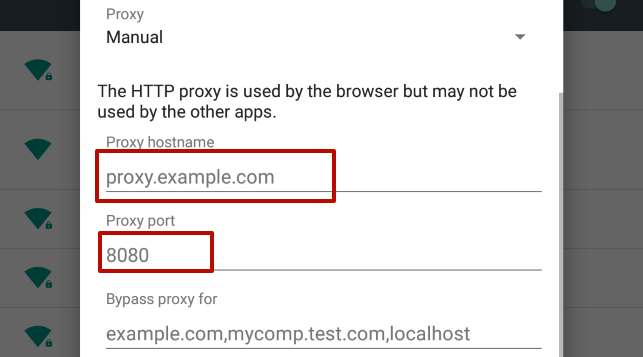
Proxy yang terhubung pada sistem operasi Android dalam beberapa kasus mungkin perlu dinonaktifkan. Ada dua cara untuk melakukannya: secara langsung atau melalui program yang terinstal. Opsi kedua sangat menyederhanakan prosedur ini.
Jika koneksi ke server proxy melalui perangkat lunak, seharusnya tidak ada masalah dengan pemutusan: semuanya dinonaktifkan dalam satu klik atau dengan menghapus instalan program. Selanjutnya, rekomendasi yang lebih sederhana dan lebih mudah diakses disajikan sesuai dengan penggunaan aplikasi ProxyDroid yang diinstal pada Android:
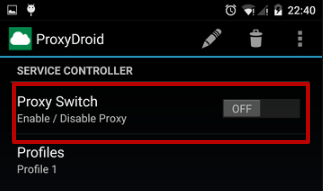
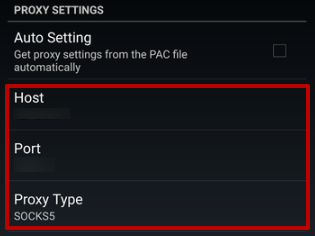
Setelah prosedur sederhana seperti itu, proksi di Android akan dinonaktifkan. Apa pun alasan untuk memprovokasi keputusan seperti itu, penting untuk diingat bahwa bagaimanapun juga, proxy aktif adalah keamanan ponsel cerdas, kerahasiaan, dan memperoleh berbagai peluang tambahan untuk mengakses situs yang menarik. Oleh karena itu, menghubungkan kembali server proxy sangat diperlukan.
Komentar: 0